Microsoft 365 학습 경로 웹 파트 추가 및 편집
Microsoft 365 학습 경로를 사용하면 Microsoft 365 학습 경로 웹 파트를 SharePoint 페이지에 추가한 다음 웹 파트의 콘텐츠를 필터링하여 페이지의 학습 목표를 충족할 수 있습니다. 예를 들어 "OneDrive로 전환" 페이지를 만든 다음 웹 파트를 추가하고 조직에 대해 특별히 만든 사용자 지정 OneDrive 마이그레이션 재생 목록을 표시하도록 구성할 수 있습니다.
- SharePoint Gear 아이콘을 클릭한 다음 페이지 추가를 클릭합니다.
- 페이지 왼쪽에서 새 섹션 추가(+) 를 클릭한 다음 한 열을 클릭합니다.
- 를 클릭한 +다음 Microsoft 365 학습 경로 웹 파트를 선택합니다.
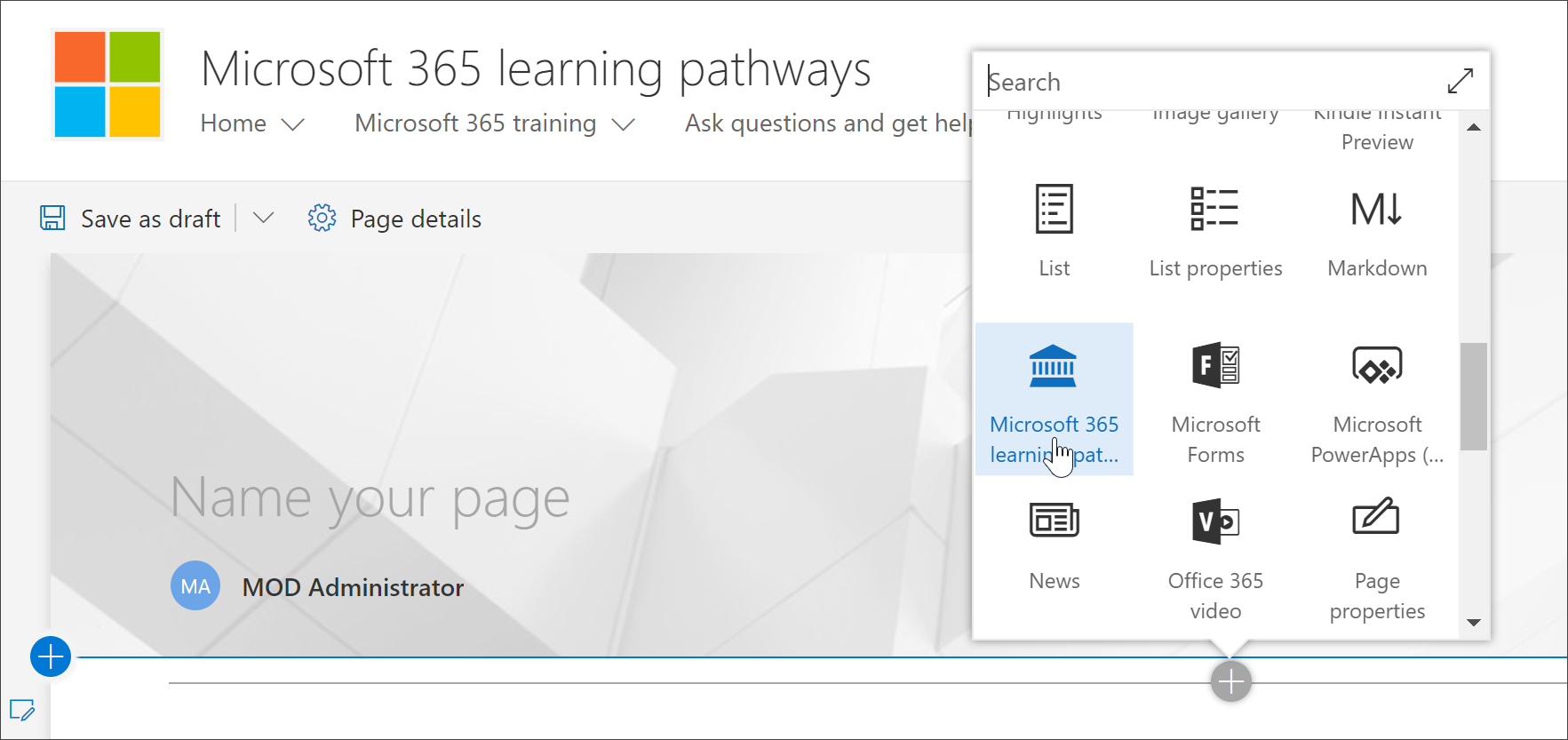
Custom Learning 웹 파트 편집
Microsoft 365 학습 경로 웹 파트를 편집하여 사용 가능한 모든 Custom Learning 콘텐츠 또는 특정 범주, 하위 범주, 재생 목록 또는 자산을 표시할 수 있습니다.
- 웹 파트 편집을 클릭합니다.
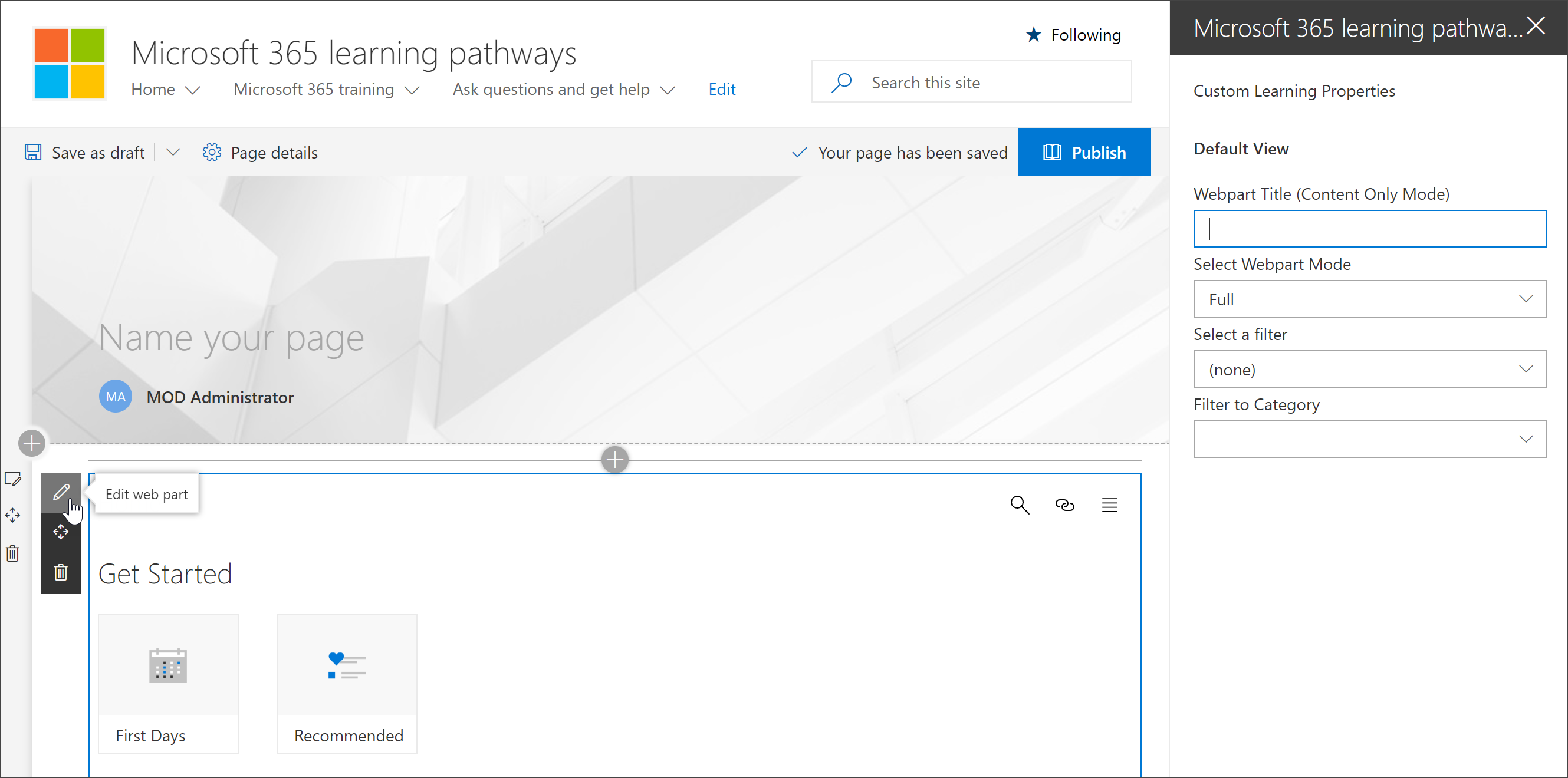
- 사용자 지정 학습 속성 창에서 웹 파트를 필터링하여 다음을 수행합니다.
- 웹 파트 모드: 전체
- 필터: 하위 범주
- 하위 범주: Excel
- 이제 페이지가 다음 이미지와 같이 표시됩니다.

제목 추가 및 페이지 게시
- 페이지의 제목 영역에 "사용자 고유의 환경 만들기"를 입력합니다.
- 제목 영역에서 웹 파트 편집 아이콘을 클릭하고 레이아웃 아래에서 일반을 선택한 다음 속성 창을 닫습니다.
- 게시를 클릭합니다.
피드백
출시 예정: 2024년 내내 콘텐츠에 대한 피드백 메커니즘으로 GitHub 문제를 단계적으로 폐지하고 이를 새로운 피드백 시스템으로 바꿀 예정입니다. 자세한 내용은 다음을 참조하세요. https://aka.ms/ContentUserFeedback
다음에 대한 사용자 의견 제출 및 보기